في هذا الدرس راح نتعلم مع بعض تركيب برنامج الايتونز على كمبيوترك المكتبي أو المحمول والاستفادة منه في أمور كثيرة ورائعة سنذكرها ان شاء الله.
أولا : ما هو الأيتونز iTunes ؟
هو برنامج تقوم بتثبيته على جهازك المكتبي أو المحمول يساعدك على تشغيل جميع الوسائط الصوتية والفيديو والبودكاست والصور وبرامجك في أجهزة أبل مثل الايفون iPhone والايبود iPod والايباد iPad أو تليفزيون أبل Apple TV، ويقوم بتخزينها على جهازك أو تشغيلها هناك.
ما الجديد في آخر اصدارة من الايتونز؟
الجديد عن طريق الاشتراك في ابل وتشغيل خدمة اي كلاود iCloud على أجهزة أبل ستتمكن من تحميل البرامج من كمبيوترك المكتبي أو المحمول إلى جهازك الايفون أو الايباد أو الايبود الخاص لا سلكيا بدون وضع وصلة اليو اس بي USB Cable المرفقة مع جهازك.
وسنقوم بشرح هذه الخاصية في هذا المقال ان شاء الله.
ثانيا : تحميل برنامج ايتونز iTunes إلى كمبيوترك الخاص.
لتحميل البرنامج على جهازك المكتبي أو اللابتوب توجه إلى الرابط التالي:
نضغط على Next في الاسفل لنرى الشاشة التالية:

نضغط بعدها على Install وننتظر حتى الانتهاء من تثبيت البرنامج على الكمبيوتر بالكامل ، يستغرق ذلك عدة دقائق وسترى الشاشة التالية

عند الانتهاء من التحميل ستشاهد الشاشة التالية

اضغط على Finish لينتهي الامر وسيتم تشغيل البرنامج مباشرة لتشاهد الشاشة التالية

هذه معاهدة استخدام البرنامج نضغط على Agree

مبروك الان تم تشغيل البرنامج بنجاح وسنقوم في الدرس القادم بشرح عمل عضوية مجانية في أبل والاستفادة منها في تحميل البرامج والبودكاست وغيرها الكثير من متجر ابل باستخدام هذا البرنامج ومزامنتها مع جهازك الايفون الخاص بك.
لإعادة تشغيل البرنامج ستشاهد الأيقونة التالية على سطح المكتب لتشغيل البرنامج مرة أخرى.

إلى لقاء مع شرح جديد .. حقوق الشرح محفوظة لكل مسلم مع ذكر المصدر.
المصدر لمسة أبل Apple Touch
www.apple-touch.net
أولا : ما هو الأيتونز iTunes ؟
هو برنامج تقوم بتثبيته على جهازك المكتبي أو المحمول يساعدك على تشغيل جميع الوسائط الصوتية والفيديو والبودكاست والصور وبرامجك في أجهزة أبل مثل الايفون iPhone والايبود iPod والايباد iPad أو تليفزيون أبل Apple TV، ويقوم بتخزينها على جهازك أو تشغيلها هناك.
ما الجديد في آخر اصدارة من الايتونز؟
الجديد عن طريق الاشتراك في ابل وتشغيل خدمة اي كلاود iCloud على أجهزة أبل ستتمكن من تحميل البرامج من كمبيوترك المكتبي أو المحمول إلى جهازك الايفون أو الايباد أو الايبود الخاص لا سلكيا بدون وضع وصلة اليو اس بي USB Cable المرفقة مع جهازك.
وسنقوم بشرح هذه الخاصية في هذا المقال ان شاء الله.
ثانيا : تحميل برنامج ايتونز iTunes إلى كمبيوترك الخاص.
لتحميل البرنامج على جهازك المكتبي أو اللابتوب توجه إلى الرابط التالي:
ستظهر لكم الشاشة التالية
بالضغط على عبارة Download Now في المستطيل السماوي على اليسار يتم تحميل البرنامج إلى جهازك.
ملاحظة حجم البرنامج 66.7 ميجا بايت تحتاج إلى اتصال سريع أو انتظار طويل ولا بأس في ذلك فالأهم تحميل البرنامج.
ستظهر لك هذه الشاشة وتعني أن البرنامج قيد التحميل
انتظر حتى ينتهي التحميل وسنقوم بتثبيته معا.
بعدما ينتهي تنزيل البرنامج نتجه إلى الموقع الذي تم تخزين البرنامج فيه، قمت بحفظ الملف على سطح المكتب كما في الصورة التالية:
نضغط على ملف التشغيل iTunesSetup مرتين ليتم تثبيت البرنامج، ستظهر لنا الشاشة التالية.
نضغط على Next في الاسفل لنرى الشاشة التالية:

نضغط بعدها على Install وننتظر حتى الانتهاء من تثبيت البرنامج على الكمبيوتر بالكامل ، يستغرق ذلك عدة دقائق وسترى الشاشة التالية

عند الانتهاء من التحميل ستشاهد الشاشة التالية

اضغط على Finish لينتهي الامر وسيتم تشغيل البرنامج مباشرة لتشاهد الشاشة التالية

هذه معاهدة استخدام البرنامج نضغط على Agree

مبروك الان تم تشغيل البرنامج بنجاح وسنقوم في الدرس القادم بشرح عمل عضوية مجانية في أبل والاستفادة منها في تحميل البرامج والبودكاست وغيرها الكثير من متجر ابل باستخدام هذا البرنامج ومزامنتها مع جهازك الايفون الخاص بك.
لإعادة تشغيل البرنامج ستشاهد الأيقونة التالية على سطح المكتب لتشغيل البرنامج مرة أخرى.

إلى لقاء مع شرح جديد .. حقوق الشرح محفوظة لكل مسلم مع ذكر المصدر.
المصدر لمسة أبل Apple Touch
www.apple-touch.net




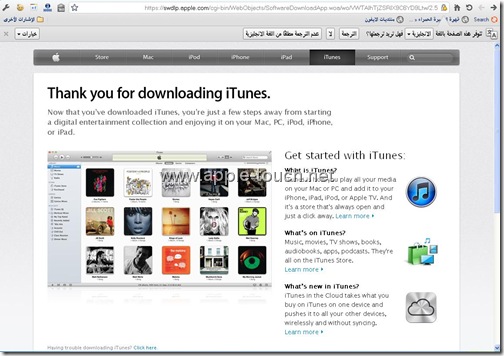



طريقة تحميله من اللاب للايباد3 كيف تكون ؟!
ردحذفلان انحذف من الايباد و ما يشتغل ابدا ولازم انزله عليه